안드로이드는 언어의 긴 목록을 지원합니다입력 언어로 설정할 수 있습니다. Android 6.0까지는 한 번에 하나의 입력 언어 만 설정할 수있었습니다. 다른 언어로 입력해야한다면 설정 앱에서 시스템 전체 환경 설정을 편집해야했습니다. 이것은 분명히 시간이 걸리고 Android 7.0은이를 해결합니다. 이제 여러 입력 언어를 활성화 할 수 있습니다. 가장 자주 입력하는 언어가 키보드 레이아웃에서 기본 언어로 표시되도록 새로운 다중 언어 지원의 우선 순위를 지정할 수 있습니다. 보조 언어는 키보드 내부에서 전환 할 수있는 언어입니다. Android 7.0에서 여러 입력 언어를 활성화하고 우선 순위를 설정하는 방법은 다음과 같습니다.
언어를 추가하는 방법
설정 앱을 열고 언어 및 입력을 누릅니다. 언어 및 입력 화면에서 언어를 누릅니다. 화면의 첫 번째 옵션이어야합니다. 그 아래에는 장치의 기본 입력 언어가 표시됩니다.

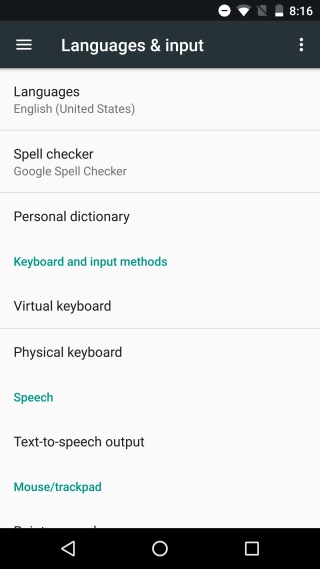
언어 환경 설정 화면에서‘Add a언어 '를 추가하고 추가하려는 언어를 검색하십시오. 일부 언어는 지역 버전이 다를 수 있습니다 (예 : 영어는 미국 버전과 영국 버전이 있습니다. 언어를 선택할 때 사용 가능한 지역 버전이 다른 경우 버전을 선택하라는 메시지가 표시됩니다.
원하는 버전을 누르면 언어가 장치의 보조 입력 언어로 추가됩니다.
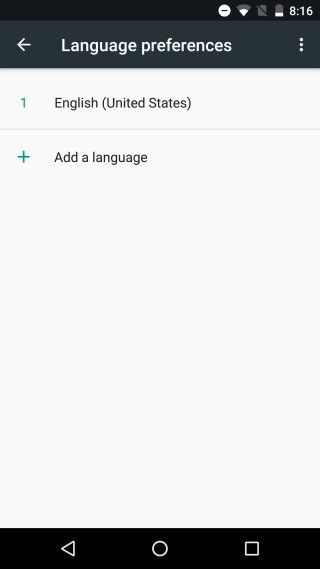

언어를 구성하는 방법
맨 위에 나타나는 언어언어 기본 설정 목록은 기본 입력 언어가됩니다. 메시징 앱을 열고 메시지 입력을 시작하면 키보드 레이아웃이 기본적으로이 목록 맨 위에있는 언어로 설정됩니다. 순서를 변경하려면 한 언어를 다른 언어로 드래그 앤 드롭하여 기본 입력 언어를 변경하십시오.
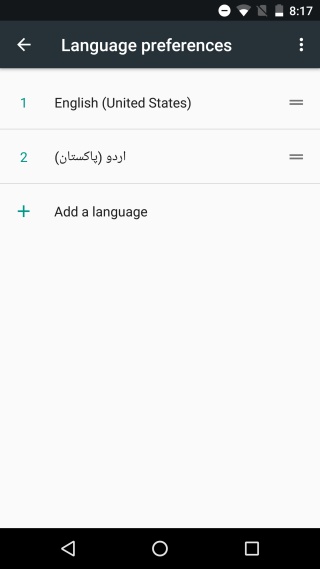
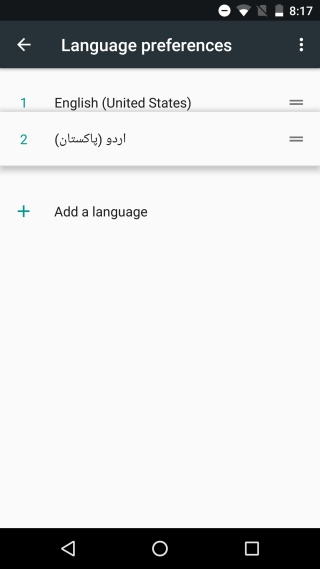
입력 언어 간을 전환하는 방법
메시지 앱 또는 Google 문서 앱을 열어입력 텍스트. 키보드 레이아웃은 기본 언어로되어 있습니다. 보조 언어로 전환하려면 스페이스 바 옆에있는 작은 지구본 버튼을 누릅니다. 다시 누르면 이전 언어로 돌아갑니다. 세 가지 입력 언어를 구성한 경우 지구본 버튼을 다시 누르면 해당 언어로 전환됩니다. 이를 사용하여 추가 한 모든 입력 언어를 순환 할 수 있습니다.
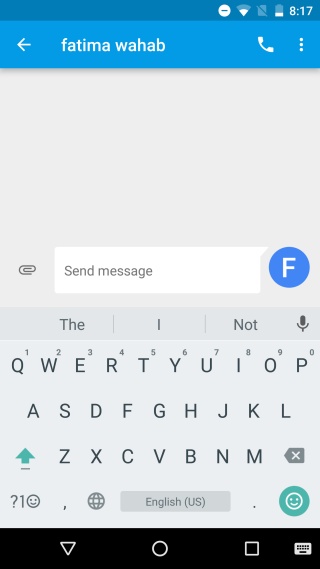
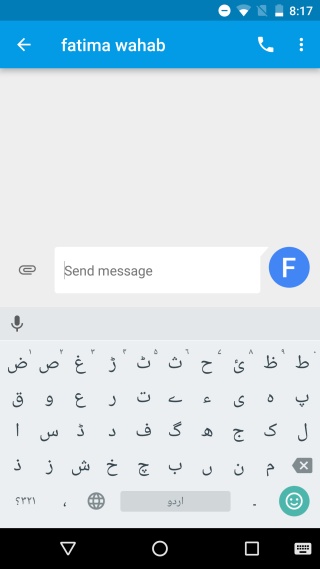
꽤 많은 언어가 구성되어 있다면지구본 전체를 순환하고 싶지 않다면 지구본 버튼을 길게 누르세요. 입력하려는 언어를 선택하라는 메시지가 나타납니다.
iOS는 오랫동안 다국어 입력을 지원했습니다그러나 안드로이드가 더 잘하고 있습니다. iOS에서 다른 언어로 전환하거나 이모티콘을 삽입하려면 동일한 버튼을 눌러야합니다. Android에서 언어 전환 및 이모티콘 액세스에는 키보드에 별도의 단추가 있습니다.













코멘트